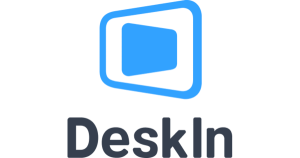Trang chủ tải UltraViewer: https://ultraviewer.net/vi/
Hướng dẫn tải và cài đặt:
-
Vào link trên và chọn Tải xuống.
-
Chạy file cài đặt
UltraViewer_setup.exe. -
Nhấn Next → chọn thư mục cài đặt → Install.
-
Sau khi cài xong, mở phần mềm sẽ thấy:
-
ID của bạn
-
Mật khẩu
-
-
Gửi ID và mật khẩu này cho người muốn kết nối để họ có thể truy cập vào máy bạn (hoặc bạn nhập ID/mật khẩu của đối tác để điều khiển máy họ).
👉 UltraViewer tương tự TeamViewer nhưng nhẹ hơn, không giới hạn thời gian sử dụng, phù hợp cho hỗ trợ kỹ thuật từ xa.
cách tải và cài DeskIn trên MacBook cho bạn:
🚀 Các bước tải và cài DeskIn trên macOS
-
Tải về
-
Truy cập trang chính thức: https://deskin.io/download/deskin-personal
-
Chọn macOS để tải file
.dmg.
-
-
Cài đặt
-
Mở file vừa tải → kéo biểu tượng DeskIn vào thư mục Applications.
-
Vào Applications và mở DeskIn lần đầu, nếu bị chặn bởi bảo mật macOS → vào System Preferences > Security & Privacy > General → chọn Open Anyway.
-
-
Đăng nhập
-
Tạo tài khoản mới hoặc đăng nhập tài khoản DeskIn.
-
Xác nhận email (nếu lần đầu đăng ký).
-
-
Cấp quyền cho DeskIn
-
Vào System Preferences > Security & Privacy > Privacy:
-
Cho phép DeskIn trong mục Accessibility (điều khiển từ xa).
-
Cho phép trong mục Screen Recording (chia sẻ màn hình).
-
Nếu cần: bật thêm Full Disk Access để truyền file.
-
-
-
Kết nối
-
Sau khi cài xong, trên máy sẽ có Device ID.
-
Để điều khiển máy khác: nhập ID và mật khẩu của máy đó.
-
Để người khác điều khiển bạn: gửi ID và mật khẩu của bạn cho họ.
-
👉 Tóm lại: Tải file DMG → cài → mở → cấp quyền